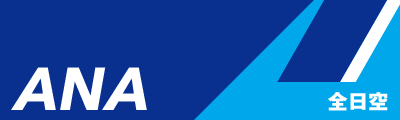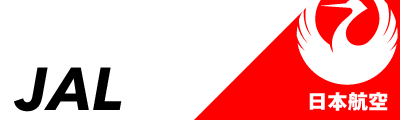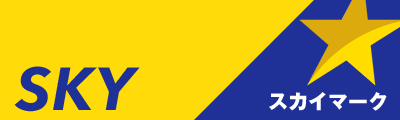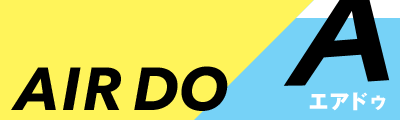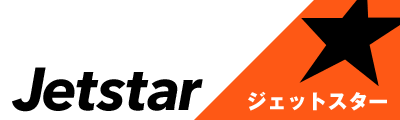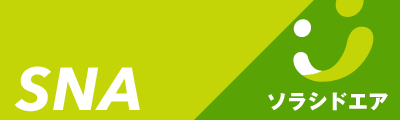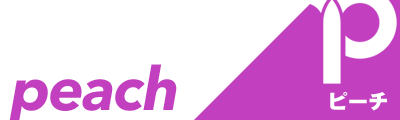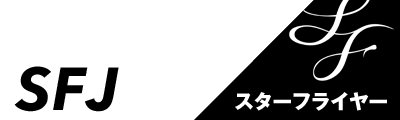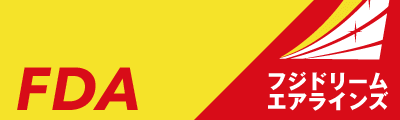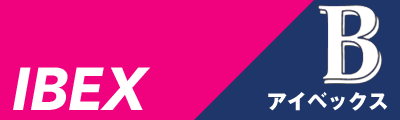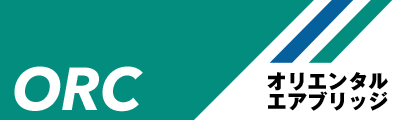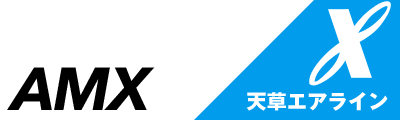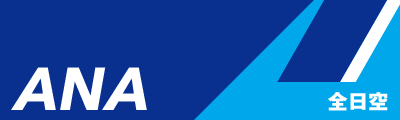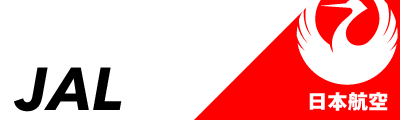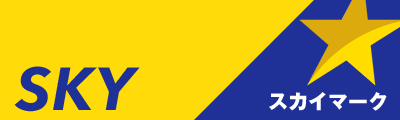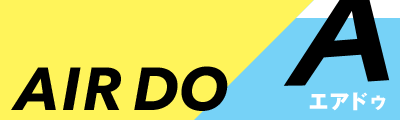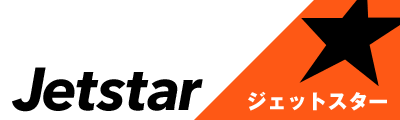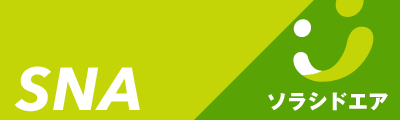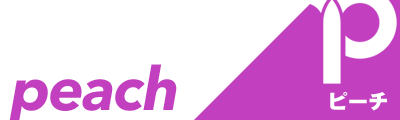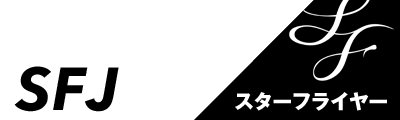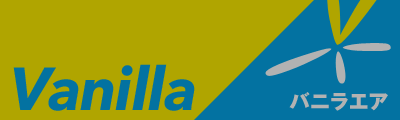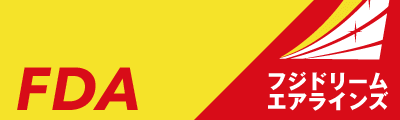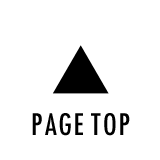飛行機内での電子機器の使用は禁止されていると思っていませんか?
ANAの国内線では、2018年4月1日からWi-Fiサービスの無料提供を開始しています。
機内でインターネットに接続できると、メールをチェックしたりサイトで調べものをしたりと大変便利です。
国内最大級のコンテンツも楽しめる「ANA Wi-Fi Service」についてまとめたので、ANAを予約した人はぜひチェックしてください。
ANA国内線のWi-Fiサービスとは

ANAが提供する「ANA Wi-Fi Service」とは、飛行機内で無料Wi-Fiが楽しめるサービスです。
機内に持ち込んだスマホやタブレット、ノートPCに接続し、インターネットを利用できます。
国内線の搭乗時間である約1〜2時間の間に、仕事の重要なメールをチェックしたり、SNSで連絡したりできるため、非常に便利です。
Wi-Fiを使用できる時間帯は、飛行機が離陸してから5分後位から着陸の5分前位までとなっています。
飛行機内のWi-Fiの仕組み
高度1万ftの上空で、どうしてWi-Fiにつながるのでしょうか?
調べてみたところ、地上からの電波を衛星経由で航空機に飛ばし、機体上部にあるアンテナが電波をキャッチするそうです。
電波は機内に設置してあるWi-Fiのアクセスポイントを通して、利用者の端末に届く仕組みです。
機内Wi-Fiの回線速度
一般的に、機内Wi-Fiの速度は速くはなく、地上で使っているような速度は期待できません。
航空機の飛行ルートやフライト中の天候によっても通信が不安定になることがありますし、同時にWi-Fiを利用している人の数や通信量によっても速度は変化します。
大型機内で多くの人がWi-Fiを同時に使用すると、回線速度はかなり遅くなるでしょう。
反対に、小型機でWi-Fiを利用している人が少ないと、比較的快適に使えます。
ANAのWi-Fiサービス対象の機材と確認方法
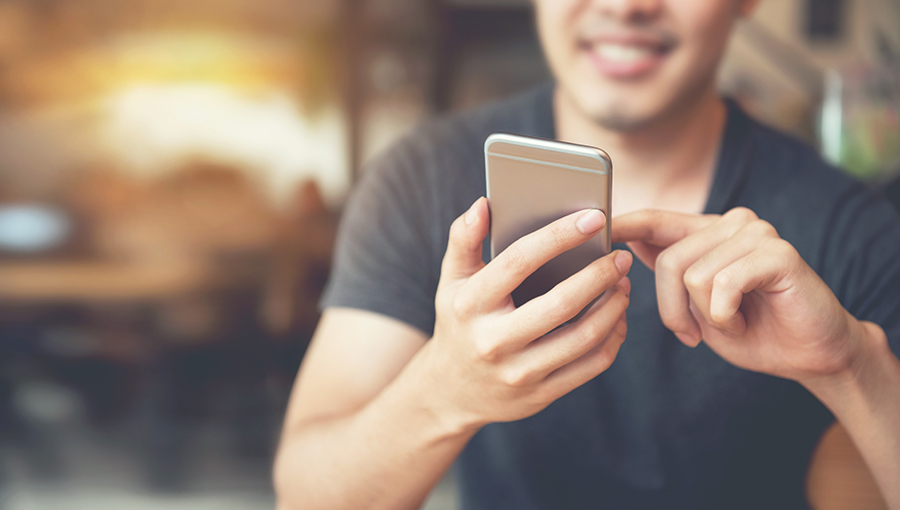
国内線の飛行機すべてがWi-Fi接続機器を装着しているわけではありません。
ANA Wi-Fi Serviceが利用できる機材と、対象機材の確認方法を知っておきましょう。
対象機材
ANA Wi-Fi Serviceの対象となるのは、以下の機材です。
| 対象機材 | 機内Wi-Fiインターネット | 機内Wi-Fiエンターテインメント |
|---|---|---|
| 789、78G、78K、78P、773、772、722、76P、738、A321/321 | 〇 | 〇 |
| Q4A/Q84 | ✕ | 〇※LIVE TV等以外 |
| 78Mの一部、32P | 〇 | ✕ |
対象機材をWebから確認するには
ANA Wi-Fi Serviceの対象機材かどうかは、ANAの空席照会結果画面、もしくは予約詳細画面で確認できます。
「Wi-Fi」の青い文字が表示されている場合は対象機材の便です。
予約前に対象かどうかを知りたい場合は空席照会のときに、すでにチケットをとった場合は予約詳細画面からチェックしましょう。
より確実に対象機材を確認するには
ANA Wi-Fi Serviceの対象機種・機材は整備状況などによって変更になる場合があるため、搭乗するまでWi-Fiが使えるかどうか断定できません。
Wi-Fi対応の機種を予約したはずなのに、当日になったら機種が変更されていたということはありえます。
一番確実に確認できるのは、搭乗する際に機体入り口の壁面に「ANA Wi-Fi Service」のステッカーが貼ってあるかどうかです。
このステッカーが貼ってあれば、100%使えます。
参考:https://www.ana.co.jp/ja/jp/domestic/departure/inflight/wifi-promotions/
ANA Wi-Fiサービスの利用方法

ANA Wi-Fi Serviceの利用方法は、大きく2パターンあります。
「専用のアプリを使う」「アプリを使わずそのまま接続する」のどちらかです。
アプリでしか使えないコンテンツもあるほか、アプリを使わずブラウザからインターネットを利用する場合、ANAが提供する一部コンテンツに制限がかかります。
ノートパソコンなどでアプリが使えない状態を除いて、アプリをインストールしておくのがおすすめです。
アプリで接続する方法
スマホやタブレットで機内Wi-Fiを使う場合は、搭乗までに「ANAアプリ」をインストールしておきましょう。
上空ではアプリのダウンロードができないので、搭乗前に行います。
App Store:https://apps.apple.com/jp/app/id382028327
Google Playストア:https://play.google.com/store/apps/details?id=jp.co.ana.android.tabidachi
ANAアプリのインストールが終わったら、次の手順でWi-Fiに接続しましょう。
- デバイスを機内モードにし、Wi-Fi設定をONにします。
- ANA Wi-Fi Serviceに接続し、ANAアプリを起動します。
- メニューから「国内線機内WiFi」→「接続」の順にタップします。
- 「ご搭乗ありがとうございます」と表示され、コンテンツを楽しめます。
これでANAの機内Wi-Fiに接続が完了します。
さらにインターネットを使うには、Wi-Fi接続後の表示画面にある「インターネット」をタップし、利用規約に同意すれば利用可能です。
アプリを使わず接続する方法
ノートパソコンなどアプリが使えない端末でも、ANAの機内Wi-Fiは接続可能です。
以下の手順で接続しましょう。
- デバイスを機内モードにし、Wi-Fi設定をONにします。
- SSID「ANA-WiFi-Service」を選択し、接続します。
- ブラウザを開くと、ANA Wi-Fiサービスポータルサイトが自動的に表示されます。
- もし表示されないときは、URL欄に“ana-inflight-wifi.com”と入力してください。
同様に「インターネット」から規約に同意すれば、ネットブラウザが使えるようになります。
ノートパソコンの場合、ブラウザからANAのエンターテインメントサービスを使うことになりますが、ビデオやオーディオは利用できないコンテンツがあります。
ブラウザではDRM(著作権保護技術)が付与されたコンテンツの再生が制限されているためです。
ANA Wi-Fiのサービス内容

ANA Wi-Fi Serviceは、単にWi-Fiに接続できるだけではありません。
映画や音楽、読み物まで、機内で退屈しないさまざまなエンタメを提供しています。
なおビデオや音楽を利用する方は、イヤフォンまたはヘッドフォンを持参するか、機内で配布されているイヤホンを使って視聴してください。
ANA SKY LIVE TV
ANA SKY LIVE TVは、TV番組をリアルタイムで視聴できるサービスです。
ニュースにスポーツ、音楽番組など、さまざまなコンテンツを取りそろえています。
「日テレNEWS24」「スカパー!」「CNNj」の番組を無料で視聴できるので、時事ネタを収集したいビジネスマンから、野球やサッカー中継を楽しみたいスポーツファンにまで、幅広くおすすめです。
映画・ビデオ
ANA Wi-Fi Serviceでは、約100プログラム以上の映画やドラマ、アニメが楽しめます。
1時間位の番組が多いので、飛行時間内で見るのには最適。
見逃した人気ドラマを視聴できるのは嬉しいポイントです。
子ども向けアニメもあるので、機内で退屈してしまう子どもの対策にも役立ちます。
月ごとに変わる番組のメニューは、ANA公式サイトから確認可能です。
参考:https://www.entertainment.ana.co.jp/?tagIDs=domestic&language=ja
オーディオコンテンツ
搭乗中はゆったりと音楽を聴きたいという人に最適なのが、ANA Wi-Fi Serviceのオーディオコンテンツ。
J-POPからクラシックまで、多彩な曲がセレクトされています。
小さな子ども向けの音楽も用意されているので、子守唄がわりに聴かせてみるのもよいでしょう。
e-books・eライブラリ
e-books・eライブラリは、雑誌や書籍を見られる機能です。
ANAアプリから端末にダウンロードすることで読めるようになります。
新聞は30紙、雑誌は130種類以上の幅広いラインナップ。
旅行関係の雑誌はもちろん、グルメやビジネス、スポーツ、ファッションなど、それぞれの好みに合うジャンルを用意しています。
機内やラウンジのみで提供していた機内誌「翼の王国」もダウンロード対象なので、ANAファン必見です。
ANA Flight Path
次世代型地図としてANA Wi-Fi Serviceに導入された「ANA Flight Path」。
ANA Flight Pathを使うと、自分が乗っている便のコックピットや左右の窓からの景色を端末の画面で見ることができます。
一部の都市はストリートマップにも対応しており、通路側で窓からの景色が見えない席でも、外の様子を堪能可能です。
さらに、画面の地図上にレストラン検索サイト「食べログ」に掲載されている人気飲食店がアイコンで表示されます。
アイコンをクリックするとお店の情報や口コミを見られるので、旅先に到着する前におすすめのレストランをチェックしておくのに便利です。
ゼンリンとANAが厳選した「絶景100選」が見られる機能もあり、日本各地の絶景ポイントが地図上に表示されるので、機内にいるうちから旅行気分が高まります。
ANA機内Wi-Fiがつながらない!対処法は?
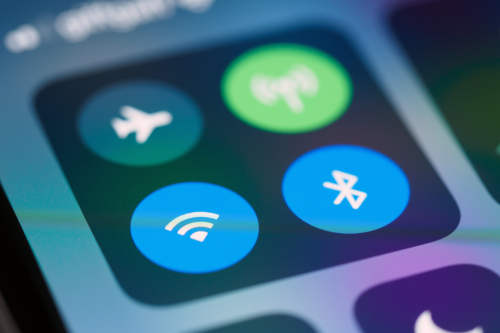
ANA Wi-Fiの強みは100種類を超える多彩なコンテンツですが、そんな充実したコンテンツを楽しみたいのに通信が不安定になっては意味がありません。
なぜ通信が不安定になるのか、つながらない原因と対処法について知っておきましょう。
ANAの機内Wi-Fiがつながらない原因
ANAによると、アクセスが集中しているときに大容量データの送受信や動画視聴を行うと、通信が遅くなることがあるそうです。
といっても、地上でもWi-Fiがなかなかつながらないことはあるので、上空では無理もないことだと思います。
実際に利用した人の話によると、テキストメールはほぼ問題なく送れるようです。
ちょっとしたメールのやりとりなど、データ量の小さなものであれば心配しなくていいでしょう。
一方、YouTubeなどのストリーミング動画は絶え間なく通信するため、スムーズに視聴できないことがあるようです。
機内Wi-Fiがつながらないときの対処法
ANA Wi-Fiのコンテンツを楽しみにしていても、なかなかWi-Fiに接続できないとストレスですよね。
そのようなときは、以下の方法を試してみましょう。
設定の問題の可能性も含めて、対策をまとめました。
- 端末を再起動する
- 機内モードを何回かONからOFF、OFFからONへと切り換えてみる
- ANAアプリのキャッシュを削除する
- 最新のANAアプリにアップデートする
- JavaScriptとCookieを有効にする
- iPhoneならプライベートモードを解除する
ANAに乗るときも!無料Wi-Fiのセキュリティと対策

公共の場所や飲食店で利用できるフリーWi-Fiでインターネット接続をすると、セキュリティのリスクがあることをご存知ですか?
無料Wi-Fiには盗聴やのぞき見などの危険が潜んでいるケースがあります。
ANA Wi-Fi Serviceも、フリーWi-Fiと同様の仕組みを用いているため、第三者からの通信傍受や不正アクセスの恐れはゼロではありません。
そこで、以下のセキュリティ対策をしておくことをおすすめします。
URLが“https”で始まるサイト以外へはアクセスしない
httpsで始まるサイトへのアクセスでは、端末とサーバー間の通信が暗号化されています。
多くのWebサイトがすでにHTTPS化されていますが、“http”で始まるサイトもまだ存在しているので、注意が必要です。
VPNを導入する
VPN(Virtual Private Network)、すなわち仮想プライベートネットワークを導入すると、無料Wi-Fiを利用しているときの通信を暗号化できます。
VPNはプライベートネットワークを仮想的に作り、盗聴やのぞき見を防ぐ技術です。
AppストアやGoogle PlayストアでVPN専用アプリを探してみましょう。
無料のアプリも提供されていますが、信頼性の高いVPNアプリを選ぶことをおすすめします。
まとめ:ANAの機内Wi-Fiで無料のエンタメを楽しもう!

ANAの国内線では、機内Wi-Fiサービスを無料で利用できます。
スマホやノートパソコンで接続すれば、空の上でも地上と同じようにストレスなく過ごすことが可能です。
Webサイトの閲覧には時間がかかるかもしれませんが、LINEやメールのチェックは問題なく利用できます。
ニュースに映画、アニメまで幅広く楽しめるANAの機内Wi-Fiコンテンツがあれば、機内の過ごし方がますます充実するでしょう。